每当新的iOS版本发布时,苹果用户都热切期待尽快更新到最新系统。然而,一些用户在尝试更新到iOS 18 时发现他们的设备上没有出现更新选项。为什么iOS 18 没有显示?这种情况可能会令人困惑,但原因通常并不复杂。本文将探讨几种常见原因并提供相应的解决方案。
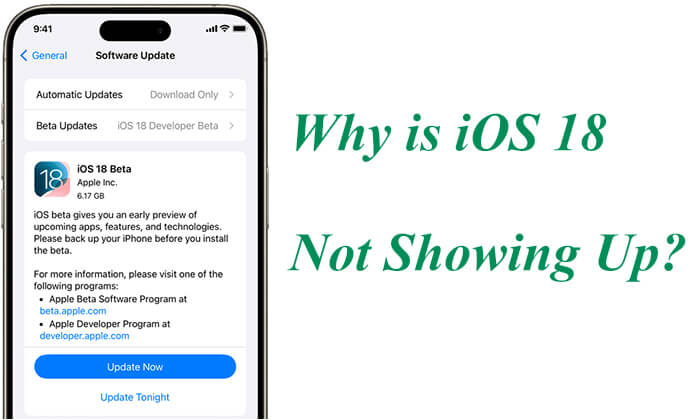
为什么我没有iOS 18 更新?以下是一些可能的原因:
为什么iOS 18 没有出现?现在您已经知道可能的原因了。是时候解决这个问题了。接下来,我们将概述具体的解决方案。通过尝试以下每个步骤,您可以有效诊断并解决问题,成功完成iOS 18 的更新。
首先,确保您的设备支持iOS 18。随着每个新系统的发布,Apple 经常会停止对某些旧设备的支持。如果您的设备版本太旧,可能不在iOS 18 支持的设备列表中。您可以访问 Apple 官网查看您的设备是否在支持更新列表中。
更新iOS需要稳定的网络连接。如果您的设备未连接Wi-Fi或连接不稳定,可能不会出现更新提示。确保您的设备连接到稳定、信号强的 Wi-Fi 网络。

iOS更新通常需要大量存储空间。存储空间不足会导致iOS 18 无法出现。确保您的设备有足够的存储空间来下载和安装更新,以便您可以顺利完成更新过程。
要检查您的 iPhone 存储空间,请按照以下步骤操作:
步骤1.打开“设置”应用程序。
步骤2.点击“常规”,然后选择“iPhone存储”。

步骤3.检查可用存储空间并删除不必要的应用程序、照片、视频等,以释放存储空间。
如果您的设备上安装了iOS 18 Beta,则应删除 Beta 配置文件;否则,您将不会收到官方软件更新。操作方法如下:
步骤1.打开“设置”应用程序。
步骤 2. 点击“常规”,然后选择“VPN 和设备管理”。
步骤 3. 在“配置文件”部分中,找到iOS beta 配置文件并点击它。
步骤 4. 点击“删除个人资料”,然后重新启动设备并检查更新。

有时,由于 iPhone 上的临时故障, iOS 18 更新可能不会出现。强制重启可以帮助解决这些问题。

Apple 服务器的状态也会影响更新的可见性。如果 Apple 的服务器遇到问题或流量过高,则可能会延迟更新的出现。检查服务器状态可以帮助您确定是否需要等待或采取其他操作。

如果您无法直接通过设备设置更新iOS ,请尝试使用 iTunes 执行更新。操作方法如下:
步骤 1. 将 iPhone 连接到电脑并打开 iTunes。
步骤2. 单击设备图标并选择“摘要”页面。
步骤 3. 单击“检查更新”。如果iOS 18 可用,iTunes 将检测到它,允许您将其安装在 iPhone 上。

如果您尝试了上述所有方法,但仍然无法解决iOS 18 不出现的问题,那么iOS系统恢复工具可能是最好的选择。该工具旨在修复各种iOS系统问题,包括检测iOS更新的问题。它易于使用并确保数据不会丢失,使其成为一种有效的解决方案。
iOS系统恢复的亮点:
以下是如何使用iOS系统恢复来修复iOS 18 不显示的问题:
01在 PC 上下载并安装该程序后,启动它并将 iPhone 连接到计算机。接下来,单击“ iOS系统恢复”。

02单击“开始”按钮开始修复过程。之后,在iOS系统恢复界面中选择“修复模式”,然后点击“确认”。

03确认您的设备信息并点击“修复”以下载设备的固件。下载完成后,该工具将开始将您的设备恢复正常。

Q1. iOS 18 何时推出?
iOS 18 Beta 目前已经发布,预计将于 9 月份正式公开发布。苹果通常会在最新款 iPhone 发布和发布之间推出新的iOS版本。
Q2。如何加入iOS Beta 计划?
要参与 Apple Beta 软件计划,请访问 beta.apple.com。点击“注册”并使用您的 Apple ID 登录。您可以使用任何 Apple ID(而不仅仅是您在设备上使用的 Apple ID)来加入该计划。
为什么我没有iOS 18 更新?相信您看完本指南后已经找到了答案。通过检查网络和兼容性、释放空间、删除 Beta 配置文件、执行强制重启、通过 iTunes 更新以及检查 Apple 服务器的状态,通常可以解决问题。如果问题仍然存在,请考虑使用专业的iOS系统恢复软件 - iOS System Recovery ,以确保您的设备恢复正常并成功接收新的系统更新。
相关文章: